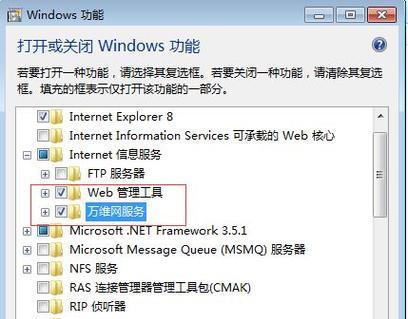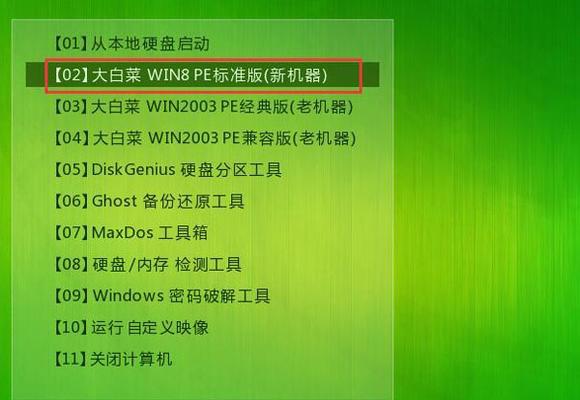随着智能手机的普及,我们拍摄的照片越来越多,其中许多珍贵的回忆都保存在我们的苹果设备上。而为了保护这些照片和避免意外丢失,很多人选择将照片备份到iCloud中。然而,如果我们想要在电脑上欣赏这些备份的照片,应该如何操作呢?本文将为您详细介绍以苹果备份的照片在电脑上查看的方法。
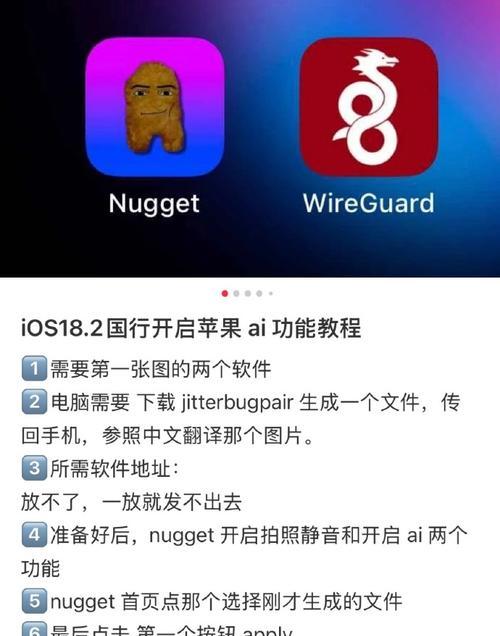
使用iCloud网页版登录iCloud账号
在电脑浏览器中打开iCloud的网页版(www.icloud.com),并使用您的AppleID和密码登录。
点击“照片”图标进入相册界面
在iCloud网页版中,找到并点击“照片”图标,进入iCloud相册界面。
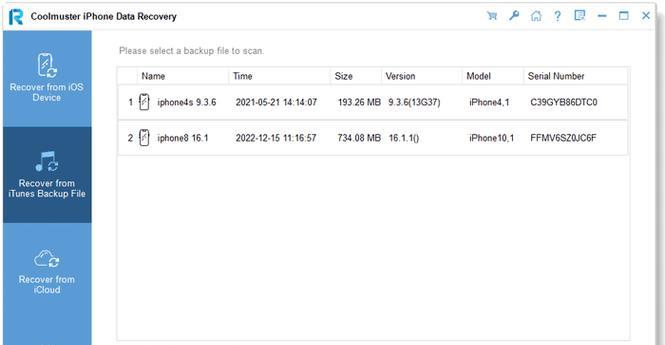
选择需要查看的备份照片
在相册界面中,您可以看到所有备份到iCloud的照片。根据时间、地点或相册的分类,您可以选择需要查看的特定照片。
点击照片进行预览
在相册中,选择一张照片后,点击即可进行预览。您可以放大、缩小、旋转和裁剪照片,以及添加标记和注释。
通过下载将照片保存到电脑上
如果您想将备份的照片保存到电脑上,只需选择照片后点击下载按钮,照片将自动保存到您的电脑中。
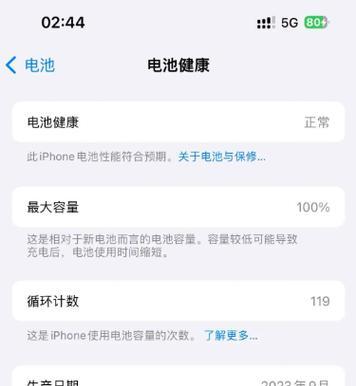
使用iCloudforWindows在电脑上同步照片
除了通过iCloud网页版查看备份的照片外,您还可以使用iCloudforWindows客户端在电脑上同步照片。
下载并安装iCloudforWindows
您需要在苹果官网上下载iCloudforWindows客户端,并按照指示安装到您的电脑上。
登录iCloud账号并勾选“照片”
安装完成后,打开iCloudforWindows客户端,并使用您的AppleID和密码登录。在“选项”中,确保勾选了“照片”。
选择同步方式和文件夹路径
在“选项”中,您可以选择将照片同步到电脑的方式,包括“下载新照片和视频到我的PC”以及“上传照片和视频到iCloud”。同时,您还可以选择要同步的文件夹路径。
点击“应用”开始同步
设置完同步方式和文件夹路径后,点击“应用”按钮,iCloudforWindows会自动开始同步照片到您的电脑。
在资源管理器中打开iCloud照片文件夹
完成同步后,您可以在资源管理器中找到iCloud照片文件夹,里面包含了您备份到iCloud的所有照片。
通过其他第三方工具查看iCloud备份照片
除了使用iCloud官方提供的方法外,您还可以通过其他第三方工具来查看iCloud备份的照片,如iMazing、CopyTrans等。
使用iMazing查看iCloud备份照片
下载并安装iMazing软件后,在连接苹果设备的情况下,打开iMazing并选择“浏览”选项,即可查看并导出iCloud备份的照片。
使用CopyTransPhoto导出iCloud备份照片
下载并安装CopyTransPhoto软件后,打开软件并连接苹果设备,选择“iCloud”选项卡,即可查看并导出iCloud备份的照片。
通过本文介绍的方法,您可以轻松地在电脑上查看苹果备份的照片。无论是通过iCloud网页版、iCloudforWindows还是其他第三方工具,都能让您随时欣赏珍贵的回忆。保护好您的照片备份,并合理利用这些方法,让珍贵的照片始终陪伴在您身边。